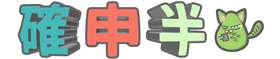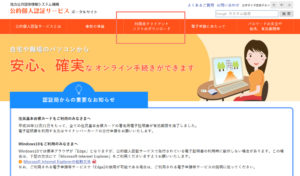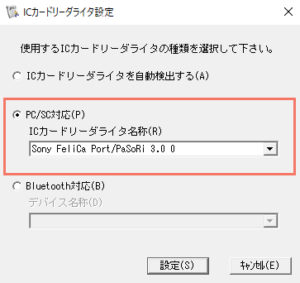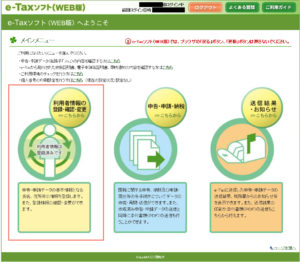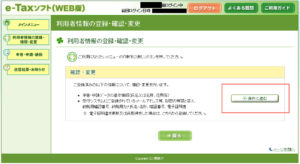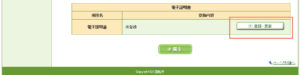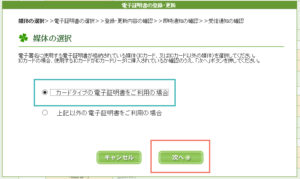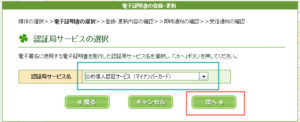マイナンバーカードで電子申告をするための事前準備

国税庁は確定申告の電子申告「e-Tax」をものすごくプッシュしてますが、これがまぁホントに分かりづらいです
システム全体も分かりにくいのですがそれはfreeeの申告アプリで代替できるのでいいとして、その前準備であるマイナンバーカードの初期設定自体もとても分かりにくくなっています
これが税金の成果だ! と思うと泣けてきます……
今回はマイナンバーカードを使った電子申告を行うための準備の方法を解説したいと思います
e-Taxのサイトが載せている説明よりは分かりやすいと思います(笑)
目次ですよ
カードリーダーを買うだけじゃ使えない
当たり前のことではありますが、マイナンバーカードで電子申告をしようと思ったら、ICカードを読み込めるカードリーダーが必要になります
画像左側が私が実際に使用したカードリーダーSONYのPaSoRi、RC-S380です
右側は同じくパソリのRC-S310というモデルですが、骨とう品レベルのこちらのリーダーではダメでした。そもそもマイナンバーカードとの通信が出来なかったので、これから購入される方は「マイナンバーカード対応」と書かれているモデルを買うことをお勧めします
じゃあ対応済みのカードリーダーを買えば電子申告ができるのかというと…できません
事前準備が必要になりますのでめんどくさいですが初期設定を行う必要があります
マイナンバーカードで確定申告を行うための各種設定
最近のパソコンであればUSBで接続するだけでドライバがインストールされますので、リーダー自体の設定は難しくありません
もし認識されない場合はSONYのサイトからドライバをダウンロードしてインストールしましょう
必要クライアントソフトのダウンロード
リーダーが使えるようになったらまず、公的個人認証サービスポータルサイトへ行き、利用者クライアントソフトをダウンロードします
「利用者クライアントソフトのダウンロード」を選択し、ダウンロードとインストールを行います
インストールは特に注意すべきポイントもありませんので説明は割愛します
電子カードリーダーの設定を行う
Windowsの「すべてのプラグラム」から「公的個人認証サービス」→「ユーティリティ」→「ICカードリーダライタの設定」と辿ります
環境によってはアプリ一覧にダイレクトに「ICカードリーダライタの設定」が表示されることもありますので、そちらから設定してもOKです
このような画面が開きますので「PC/SC対応」にチェックを入れ、お使いのカードリーダー名称を選択して下さい
ここは「自動検出」のままでもいける可能性がありますが、私はエラーが出たので正しい設定方法であるこの手順を踏んでいます
ここまで終わったらPCを再起動します。簡易な再起動ではなく、シャットダウン→改めて電源ONというように行ってください
これも環境によるかもしれませんが、私はエラーになりました(ToT)のでこの後の手順でエラーが出て困っている方は、面倒でも再起動をおススメします
e-Taxソフトで電子証明書を登録する
再起動ができたら、カードリーダーをPCに接続してマイナンバーカードをセットします
用意ができたらe-Taxの公式サイトへ行きましょう
このとき必ず「Internet Explore」でアクセスして下さい。Macの方は「Safari」になりますが、OSのバージョンによってはエラーが出ますので注意です
利用者識別番号と暗証番号でログインします
もしこれらの取得がまだという方は、関連記事で取得方法を解説していますので参考にしてみて下さい
ログインできたら「利用者情報の登録・確認・変更」という項目を選択します
「操作に進む」を選択します
表示された利用者情報一覧のいちばん下段に「電子証明書」という項目がありますので、「登録・更新」を選択します
「カードタイプの電子証明書をご利用の場合」にチェックをつけ「次へ」を選択します
認証局サービス名は「公的個人認証サービス(マイナンバーカード)」を選択し、「次へ」を押します
なお、この部分でエラーが出まくることが非常に多くなっています……。特に多いのが「想定しないエラーが発生しました」ってやつです
もしエラーが出たら
この記事の前半で解説してきた以下の項目をチェックし直すと幸せになれるかもしれません
- 利用者クライアントソフトはインストールしたか
- そのクライアントソフトの設定で、カードリーダーを正しく設定したか
- インストール&設定が終わった後、再起動はしたか
- e-Taxソフトは最新版か
最後のe-Taxソフトのバージョンというのはくせ者です
実はweb版のe-Taxソフトを使っている方でも、最新版のe-Taxソフトをインストールする必要があるのです
「え~!? 何のためのブラウザソフトウェアなの」
と思いますが、そういう仕様になってしまっているのです……
web版e-Taxをご利用の方であっても、最新版のソフトをインストールするようにして下さい
確認方法としては、e-Taxへのログインの際に自動で環境チェックが行われますが、いちばん下段の「事前準備セットアップ」に×印が付いている方
こうした方は最新版へのアップデートが必要ですので、「解決方法」と書かれたリンクからソフトのインストールページへ行きインストールを行ってください
e-Taxソフトで電子証明書を登録する 続き
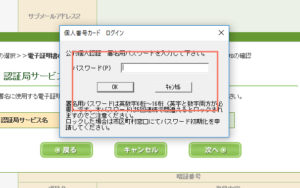
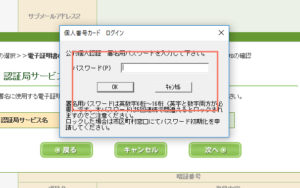
話が逸れてしまいましたが、無事にエラーが出なければこのような画面が表示されます
ここではマイナンバーカードのパスワードを入力します。利用者識別番号と紐づいた暗証番号ではありませんので注意して下さい
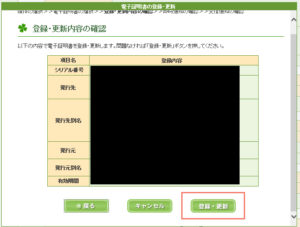
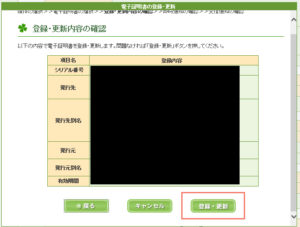
すると電子証明書の内容が表示されます。重要な情報なので黒塗りなのはご容赦下さい
確認して問題が無ければ「登録・更新」を選択します
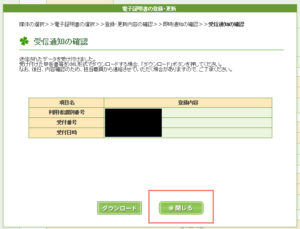
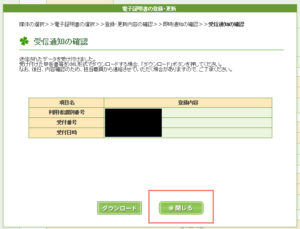
すると受信通知の確認が表示されますので、無事に受け付けられたことを確認したら「閉じる」を押して終了してOKです
XMLファイルのダウンロードもここからできますが、大多数の方は必要ないと思います。よく分からないという方には間違いなく不要ですので無視して下さい
以上で電子申告のための事前準備は終了です